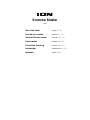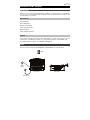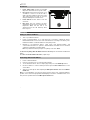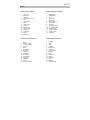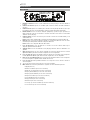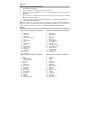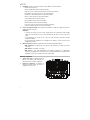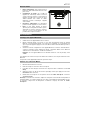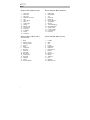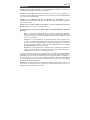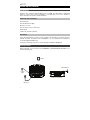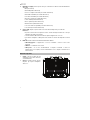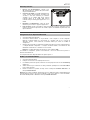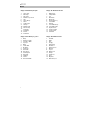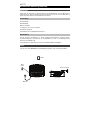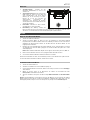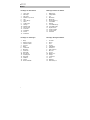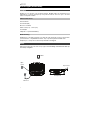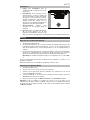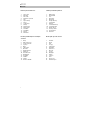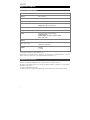iON iPK5B Schnellstartanleitung
- Kategorie
- Mikrofone
- Typ
- Schnellstartanleitung
Dieses Handbuch eignet sich auch für

Karaoke Master
iPK5B
Quickstart Guide English ( 3 – 8 )
Guía de inicio rápido Español ( 9 – 13 )
Guide d'utilisation rapide Français ( 14 – 19 )
Guida rapida Italiano ( 20 – 25 )
Schnellstart-Anleitung Deutsch ( 26 – 31 )
Snelstartgids Nederlands ( 32 – 37 )
Appendix English ( 38 )

2

3
Quickstart Guide (English)
Introduction
Thank you for purchasing the Karaoke Master. At ION, your entertainment is as important to
us as it is to you. That’s why we design our products with one thing in mind—to make your life
more fun and more convenient.
Box Contents
Karaoke Master
Power Cable (IEC)
Microphone with Cable
3.5mm (1/8”) Aux Cable
Quickstart Guide
Safety & Warranty Manual
Support
For the latest information about this product (documentation, technical specifications, system
requirements, compatibility information, etc.) and product registration, visit ionaudio.com.
For additional product support, visit ionaudio.com/support.
Setup
Items shown but not listed under Introduction > Box Contents are sold separately.
Tablet
MP3
Player
Microphone
Power
REAR PANEL
FRONT PANEL

4
Features
Front Panel
1. Microphone Inputs: Connect the included dynamic microphone to these 1/4” (6.35 mm)
inputs.
2. Microphone Volume: Adjust this dial to control the volume for both microphone inputs.
3. Master Volume: Adjust this dial to control the speaker’s main mix volume, which
includes the microphone inputs, Aux input, and the audio from a paired Bluetooth device.
4. Aux Input: Connect a smartphone, MP3 player, DVD player, computer soundcard, or
other line-level audio source to this 1/8” (3.5 mm) Aux input.
5. Aux Volume +/-: Press these buttons to control the volume for the Aux input and
Bluetooth signal.
Note: The Aux input volume will be adjusted separately from the Bluetooth volume.
6. Bluetooth: Press this button to pair to a Bluetooth device. Press this button again to
unpair from a connected Bluetooth device.
Note: The volume on your Bluetooth device should be turned up.
7. Bluetooth Icon: The Bluetooth icon will be lit solid when a device is paired to Karaoke
Master.
8. Link Output: Connect this 1/8” (3.5 mm) output to headphones, a powered speaker, or a
recorder.
9. FX Group: Press one of the A-D buttons to select an effect category. See Operation >
Effects for a complete list of available effects.
10. FX Group Icon: The display will show the selected category for the built-in effects. See
Operation > Effects for a complete list of available effects.
11. Voice Effect On/Off: Press this button to activate/deactivate the built-in effects. The
built-in effects are applied to both microphone inputs.
12. Voice Effect Icon: The display will show the effect preset icon when the built-in effects
are activated.
13. -/+: Use these buttons to select one of the built-in effects.
1
4
8
6
7
9
11
11
13
13
5
2
3
14
14
10
10
16
16
15
15
1
2
2
1
3
4

5
14. Light Mode: Press this button to cycle through these different light patterns:
• Off (no lights)
• EQ Bars (reactive to music)
• Horizontal Color Wipe (non-reactive to music)
• Shimmering Large Blocks (non-reactive to music)
• Shimmering Small Blocks (non-reactive to music)
• Falling Blocks (non-reactive to music)
• Wavy Line (reactive to music)
• Pulsating Block (reactive to music)
• Light Bar (reactive to music)
• Snowflake/Square Lights (non-reactive to music)
• Vertical Lights (non-reactive to music)
15. USB Charge: Connect your device’s charge cable here to charge it.
Notes:
• The USB charging port does not play music. Use Bluetooth or the Aux input to play
your music source.
• USB charging only functions when the unit’s power is turned on.
• To charge smartphones and tablets faster, put the device’s screen to sleep.
16. Charge LED: Indicates battery charging status of Karaoke Master.
• Blinking LED = The unit is powered on, the battery is low and needs to be
recharged.
• Solid LED = The battery is charging.
• LED OFF = If the power cable is connected, the battery is fully charged. If the unit is
ON with the power cable not connected, the battery has not yet reached a low
charge level.
Top Panel
1. Cradle: Place your tablet here to
view lyrics if you are singing
karaoke.
2. Storage Tray: Use this integrated
storage tray for smartphones,
keys, etc.
1
4
8
6
7
9
11
13
5
2
3
14
10
16
15
1
2
2
1
3
4

6
Rear Panel
1. Power Cable Input: Connect the included
IEC power cable from here to a power outlet.
2. Fuse Cover: If the unit’s fuse is broken, use a
screwdriver or other tool to lift this tab to
replace the fuse. Replace it with a fuse of the
same rating. Using a fuse with an incorrect
rating can damage the unit and/or fuse.
3. Power Switch: Use this switch to turn the
unit on/off.
4. Bass Port: This port enhances the bass
generated by the woofer to increase the low-
frequencies. Make sure this hole is not
obstructed since this will adversely affect
bass response.
Operation
Pairing to a Bluetooth Device
1. Turn on your Bluetooth device.
2. Power on Karaoke Master. If you have previously connected to a Bluetooth device,
Karaoke Master will reconnect to it. If this is the first time connecting to the device, press
the Bluetooth button on Karaoke Master to enter pairing mode.
3. Navigate to your Bluetooth device’s setup screen, find “Karaoke Master” and
connect. When the device is “paired” to Karaoke Master, the Bluetooth icon will be lit
solid and a confirmation tone will be heard.
Note: If your Bluetooth device prompts for a pairing code, enter “0000”.
To disconnect pairing while the Bluetooth icon is lit solid, press and release the Bluetooth
button.
To connect to another Bluetooth device, repeat step 3.
Performing with Karaoke Master
1. Power on Karaoke Master.
2. Connect a microphone to one of the microphone inputs.
3. To use the built-in effects, select a category by pressing one of the FX Group buttons.
4. Use the -/+ buttons to select an effect preset; then press the Voice Effect button to turn
on the effects.
5. Sing into the microphone while adjusting the Microphone Volume dial and the Master
Volume dial.
Note: To avoid feedback, move the microphone away from the front of Karaoke Master’s
speaker, as this will cause high pitched and damaging sound waves. If feedback starts, move
away from the speaker and lower the Microphone Volume dial.
1
4
8
6
7
9
11
13
5
2
3
14
10
16
15
1
2
2
1
3
4

7
Effects
FX Group C: Gender Effects
1. Barry
2. Male to Female
3. Female to Male
4. Pop Eye
5. Olive
6. Tinker Bell
7. Octivator
8. Prankster
9. Munchkin
10. Way Down
11. Ventriloquist
12. Hip Deep
13. Stadium
14. Station
15. David & Goliath
FX Group A: Core Effects
1. Super Star
2. On Stage
3. Auto-Pain
4. Modern Pop Tuned
5. Star
6. Super Group
7. Arena
8. Lead Singer
9. Grunge
10. Modern Rap
11. Classic Rap
12. Rock Out
13. Rockabilly
14. Church
15. Cathedral
FX Group B: Harmony Effects
1. Barbershop
2. Chapel Girls
3. Trio
4. Bohemian
5. Rhapsody
6. Group Harmony
7. Tuned Girls
8. Girl Pop
9. Tuned Girl Group
10. Tuned On Stage
11. Angelic Choir
12. Country Ladies
13. Country Gent
14. Hmmmm
FX Group D: Novelty Effects
1. D-Vader
2. Aliens
3. Flea
4. Froggy
5. Little Robot
6. Evil Robot
7. Robot Chorus
8. Monster
9. Psycho
10. Warehouse
11. Flange
12. Telephone
13. Echo
14. Big Echo
15. Grand Canyon

8
Troubleshooting
If you can’t hear any sound from the microphone: Make sure the microphone On/Off switch
is “on”.
If the sound is distorted: Try lowering the volume control of your sound source or
microphone. Also, try to reduce the overall volume of Karaoke Master using the Master
Volume knob.
If there is a high-pitched whistling noise when using microphones: This is probably
feedback. Point the microphone away from the speaker.
If you can’t hear the microphone over the music volume: Turn down the music volume
from your source.
If you cannot connect your audio device to Karaoke Master via Bluetooth:
• Have your audio device (e.g., smartphone or tablet) and Karaoke Master as close
together as possible while trying to connect. Make sure both the audio device and
Karaoke Master are unobstructed by walls, furniture, etc.
• Reset the Bluetooth connection on Karaoke Master to disconnect Karaoke Master
from any other audio device and restart the search process. If this does not work right
away, power off Karaoke Master and then power it back on. See Operation > Pairing
a Bluetooth Device for more information.
• Reset the Bluetooth connection on your audio device by turning Bluetooth off and
back on. You can find this under the Bluetooth menu in the Settings for your phone or
other audio device.
If this does not work, and you have connected to Karaoke Master before, find Karaoke Master
in the list of available or previously connected devices in your audio device's Bluetooth menu,
tap the "gear" or “i” icon located next to it and then select Unpair or Forget. Turn Karaoke
Master off and back on and try pairing again once it reappears in your available devices list.
Note: If Karaoke Master has been paired to another audio device recently that is still within
range, you may need to repeat this process with that audio device to fully disconnect.

9
Guía de inicio rápido (Español)
Introducción
Gracias por comprar el Karaoke Master. En ION, su entretenimiento es tan importante para
nosotros como para usted. Por eso es que diseñamos nuestros productos con una sola cosa
en mente—hacer que su vida sea más divertida y cómoda.
Contenido de la caja
Karaoke Master
Cable de corriente (IEC)
Micrófono con cable
Cable de 1/8 pulg. (3,5 mm) a 1/8 pulg. (3,5 mm)
Guía de inicio rápido
Manual sobre la seguridad y garantía
Soporte
Para obtener la información más reciente acerca de este producto (documentación,
especificaciones técnicas, requisitos de sistema, información de compatibilidad, etc.) y
registrarlo, visite ionaudio.com.
Para soporte adicional del producto, visite ionaudio.com/support.
Instalación
Los elementos que se muestran pero que no se enumeran en Introducción > Contenido de
la caja se venden por separado.
Tableta
Reproductor
de MP3
Micrófono
Suministro
eléctrico
PANEL TRASERO
PANEL FRONTAL

10
Características
Panel frontal
1. Entradas de micrófono: Conecte a estas entradas de 6,35 mm (1/4 pulg.) los micrófono dinámicos
incluidos.
2. Volumen del micrófono: Ajuste este cuadrante para controlar el volumen de ambas entradas de
micrófono.
3. Volumen maestro: Ajuste este cuadrante para controlar la mezcla principal del altavoz, que incluye
las entradas de micrófono, la entrada auxiliar y el audio de un dispositivo Bluetooth apareado.
4. Entrada auxiliar: Conecte un teléfono inteligente (smartphone), reproductor mp3, reproductor de
DVD, la tarjeta de sonido de un ordenador u otra fuente de audio de nivel de línea a esta entrada
auxiliar de 3,5 mm (1/8 pulg.).
5. Volumen auxiliar +/-: Pulse estos botones para controlar el volumen de la entrada auxiliar y de la
señal de Bluetooth.
Nota: El volumen de la entrada auxiliar se ajusta de forma independiente del volumen de Bluetooth.
6. Bluetooth: Pulse este botón para aparear la unidad con un dispositivo Bluetooth. Pulse este botón
nuevamente para desaparear la unidad de un dispositivo Bluetooth.
Nota: El volumen en su dispositivo Bluetooth debe subirse.
7. Icono de Bluetooth: El icono de Bluetooth se enciende con luz azul continua cuando hay un
dispositivo apareado al Karaoke Master.
8. Salida de enlace: Conecte esta salida de 3,5 mm (1/8 pulg.) auriculares, altavoces alimentados o un
grabador.
9. Grupo de efectos: Pulse uno de los botones A-D para seleccionar una categoría de efecto. Consulte
Operación> Efectos para obtener una lista completa de los efectos disponibles.
10. Icono del grupo de efectos: La pantalla mostrará la categoría seleccionada de efectos integrados.
Consulte Operación> Efectos para obtener una lista completa de los efectos disponibles.
11. Efecto de voz encendido/apagado: Pulse este botón para activar/desactivar los efectos integrados.
Los efectos integrados se aplican a ambas entradas de micrófono.
12. Icono del efecto de voz: La pantalla mostrará el icono del preset de efecto cuando se activan los
efectos integrados.
13. -/+: Use estos botones para seleccionar uno de los efectos integrados.
14. Modo de luz: Pulse este botón para alternar los siguientes efectos de iluminación patrones:
• Apagado (sin luces)
• Barras de ecualización (reacciona con la música)
• Barrido de color horizontal (no reacciona con la música)
• Bloques grandes brillantes (no reacciona con la música)
•
Bloques pequeños brillantes (no reacciona con la música)
• Bloques descendentes (no reacciona con la música)
• Línea ondulada (reacciona con la música)
• Bloque pulsante (reacciona con la música)
• Barra de luz (reacciona con la música)
• Luces tipo copo de nieve/cuadrado (no reactivas a la música)
• Luces verticales (no reacciona con la música)
1
4
8
6
7
9
11
11
13
13
5
2
3
14
14
10
10
16
16
15
15
1
2
2
1
3
4

11
15. Carga USB: Conecte aquí el cable de carga de su dispositivo para cargarlo.
Nota:
• El puerto de carga USB no reproduce música. Use el Bluetooth o la entrada auxiliar para
reproducir su fuente de música.
• La carga por USB funciona solamente cuando la unidad está encendida.
• Para cargar sus teléfonos inteligentes (smartphones) y tabletas más rápido, ponga la pantalla de
su dispositivo en estado de reposo.
16. LED carga: Indica los diversos estados de actividad del Karaoke Master.
• LED intermitente = La unidad está encendida pero la batería está baja y necesita recargarse.
• LED encendido permanentemente = La batería se está cargando.
• LED apagado = Si el cable de corriente está conectado, la batería está completamente
cargada. Si la unidad está encendida y el cable de corriente está desconectado, la batería aún
no ha alcanzado un nivel bajo de carga.
Panel superior
1. Base: Coloque aquí su tableta para leer la letra si está
cantando karaoke.
2. Bandeja de almacenamiento: Use esta bandeja de
almacenamiento integrada para colocar teléfonos móviles,
llaves, etc.
Panel trasero
1. Entrada del cable de alimentación: Conecte el cable de corriente
IEC incluido desde aquí hasta una toma de corriente estándar.
2. Tapa de fusibles: Si se quemó el fusible, use un destornillador u
otra herramienta para levantar esta lengüeta a fin de reemplazar el
fusible. Reemplácelo por un fusible de la misma especificación. Si
utiliza un fusible de especificación incorrecta, puede dañarse la
unidad y/o el fusible.
3. Interruptor de encendido: Utilice este interruptor para
encender/apagar la unidad.
4. Puerto de graves: Este puerto mejora los graves generados por el
woofer a fin de aumentar las frecuencias bajas. Asegúrese de que el orificio no quede obstruido,
puesto que se afectará perjudicialmente a la respuesta en graves.
Funcionamiento
Apareamiento de un dispositivo Bluetooth
1. Encienda su dispositivo Bluetooth.
2. Encienda el Karaoke Master. Si ya lo había conectado a otro dispositivo Bluetooth, el Karaoke Master
se reconectará a él. Si esta es la primera vez que se conecta a ese dispositivo, pulse el botón
Bluetooth del Karaoke Master para entrar al modo de apareamiento.
3. Navegue a la pantalla de configuración de su dispositivo Bluetooth, busque “Karaoke Master” y
establezca la conexión. Cuando el dispositivo está "apareado" con el Karaoke Master, el icono
Bluetooth quedará encendido permanentemente y se escuchara un tono de confirmación.
Nota: Si su dispositivo Bluetooth solicita un código de apareamiento, ingrese "0000".
Para desconectar el apareamiento cuando el icono de Bluetooth esté encendido permanentemente,
mantenga pulsado el botón de Bluetooth.
Para conectarse a otro dispositivo Bluetooth, repita el paso 3.
1
4
8
6
7
9
11
13
5
2
3
14
10
16
15
1
2
2
1
3
4
1
4
8
6
7
9
11
13
5
2
3
14
10
16
15
1
2
2
1
3
4

12
Cómo cantar con el Karaoke Master
1. Encienda el Karaoke Master.
2. Conecte un micrófono a una de las entradas de micrófono.
3. Para usar los efectos integrados, seleccione una categoría pulsando uno de los botones
FX Group.
4. Use los botones -/+ para seleccionar un preset de efecto; luego pulse el botón Voice
Effect para activar los efectos.
5. Cante al micrófono mientras ajusta el cuadrante del volumen del micrófono y el
cuadrante del volumen maestro.
Nota: Para evitar el acople, aleje el micrófono del frente del altavoz del Karaoke Master, ya
que de lo contrario se generarán ondas de sonido agudas y dañinas. Si se genera acople,
aléjese del altavoz y disminuya el ajuste del cuadrante del volumen del micrófono.
Efectos
Grupo de efectos C: Efectos de género Grupo de efectos D: Efectos novedosos
1. Barry 1. D-Vader
2. Male to Female 2. Aliens
3. Female to Male 3. Flea
4. Pop Eye 4. Froggy
5. Olive 5. Little Robot
6. Tinker Bell 6. Evil Robot
7. Octivator 7. Robot Chorus
8. Prankster 8. Monster
9. Munchkin 9. Psycho
10. Way Down 10. Warehouse
11. Ventriloquist 11. Flange
12. Hip Deep 12. Telephone
13. Stadium 13. Echo (Eco)
14. Station 14. Big Echo
15. David & Goliath 15. Grand Canyon
Grupo de efectos A: Efectos principales
1. Super Star
2. On Stage
3. Auto-Pain
4. Modern Pop Tuned
5. Star
6. Super Group
7. Arena
8. Lead Singer
9. Grunge
10. Modern Rap
11. Classic Rap
12. Rock Out
13. Rockabilly
14. Iglesia
15. Cathedral
Grupo de efectos B: Efectos de armonía
1. Barbershop
2. Chapel Girls
3. Trio
4. Bohemian
5. Rhapsody
6. Group Harmony
7. Tuned Girls
8. Girl Pop
9. Tuned Girl Group
10. Tuned On Stage
11. Angelic Choir
12. Country Ladies
13. Country Gent
14. Hmmmm

13
Solución de problemas
Si no puede escuchar el sonido del micrófono: Asegúrese de que el interruptor de
encendido/apagado del micrófono esté conectado.
Si el sonido está distorsionado: Pruebe bajando el control de volumen de su fuente de
sonido o micrófono. Pruebe también reduciendo el volumen general del Karaoke Master
utilizando la perilla de volumen maestro.
Hay un silbido agudo cuando se utilizan micrófonos: Probablemente sea realimentación.
Apunte el micrófono apartándolo del altavoz.
Si no puede oír el micrófono por arriba del volumen de la música: Disminuya el volumen
de la música en su fuente.
Si no puede conectar su dispositivo de audio al Karaoke Master mediante Bluetooth:
• Mantenga su dispositivo de audio (por ej., teléfono inteligente [smartphone] o tableta) y
el Karaoke Master lo más cerca posible entre sí al realizar la conexión. Asegúrese que
tanto el dispositivo de audio como el Karaoke Master no estén obstruidos por
paredes, muebles, etc.
• Reinicie la conexión Bluetooth del Karaoke Master para desconectarlo Karaoke Master
de cualquier otro dispositivo de audio y reinicie el proceso de búsqueda. Si esto no
funciona en seguida, apague el Karaoke Master y luego vuelva a encenderlo. Para más
información, consulte Funcionamiento > Apareamiento de un dispositivo
Bluetooth.
• Reinicie la conexión Bluetooth de su dispositivo de audio apagando el Bluetooth y
luego volviendo a encenderlo. Puede encontrar esta opción dentro del menú Bluetooth
en los ajustes de su teléfono o dispositivo de audio.
Si esto no funciona y ya se había conectado al Karaoke Master anteriormente, busque
Karaoke Master en la lista de dispositivos disponibles o previamente conectados en el menú
Bluetooth de su dispositivo de audio, toque el icono de engranaje o "i" ubicado junto a él y
luego seleccione Desaparear u Olvidar. Apague el Karaoke Master, luego vuelva a
encenderlo e intente aparearlo nuevamente una vez que vuelva a aparecer en su lista de
dispositivos disponibles.
Nota: Si Karaoke Master ya ha sido recientemente apareado con otro dispositivo de audio
que aún se encuentre dentro del alcance, es posible que tenga que repetir este proceso con
ese dispositivo de audio para desconectarlo completamente.

14
Guide d’utilisation rapide (Français)
Présentation
Merci d’avoir fait l’acquisition de l’enceinte Karaoke Master. Chez ION, votre divertissement
est aussi important pour nous qu’il l’est pour vous. C’est pourquoi nous concevons nos
produits avec une seule chose en tête — rendre la vie plus amusante et plus pratique.
Contenu de la boîte
Karaoke Master
Câble d'alimentation (CEI)
Microphone avec câble
Câble 3,5 mm (1/8 po) à 3,5 mm (1/8 po)
Guide d'utilisation rapide
Consignes de sécurité et informations concernant la garantie
Assistance technique
Pour les toutes dernières informations concernant la documentation, les spécifications
techniques, la configuration requise, la compatibilité et l’enregistrement du produit, veuillez
visiter ionaudio.com.
Pour de l’assistance supplémentaire, veuillez visiter le site ionaudio.com/support.
Installation
Les articles qui ne figurent pas dans la section Présentation > Contenu de la boîte sont
vendus séparément.
Tablette
Lecteur
MP3
Microphone
Alimentation
PANNEAU ARRIÈRE
PANNEAU AVANT

15
Caractéristiques
Panneau avant
1. Entrées microphone : Ces entrées 6,35 mm permettent de brancher les microphone
électrodynamiques inclus.
2. Volume microphone : Cette molette permet de contrôler le volume des deux entrées
microphone.
3. Volume général : Cette molette permet de régler le volume du mix général de l’enceinte qui
comprend les entrées microphones, l’entrée auxiliaire et l'audio provenant d'un appareil
Bluetooth jumelé.
4. Entrée auxiliaire : Cette entrée 3,5 permet de brancher un smartphone, un lecteur MP3, un
lecteur DVD, une carte son d’ordinateur ou une autre source audio à niveau ligne.
5. Vol auxiliaire +/- : Ces touches permettent de régler le volume de l'entrée auxiliaire et du
signal Bluetooth.
Remarque : Le volume de l'entrée auxiliaire est réglé séparément du volume Bluetooth.
6. Bluetooth : Cette touche permet de jumeler un appareil Bluetooth. Appuyer de nouveau sur
cette touche permet de déjumeler un appareil Bluetooth.
Remarque : Le volume sur votre appareil Bluetooth devrait être est assez élevé.
7. Icône Bluetooth : L’icône Bluetooth s’allume lorsqu'un appareil est jumelé à la Karaoke
Master.
8. Sortie de lien : Cette sortie 3,5 mm permet de brancher un casque d’écoute, une enceinte
amplifiée ou un enregistreur.
9. FX Group : Ces touches (A à D) permettent de sélectionner une catégorie d’effets. Voir
Opération> Effets pour une liste complète des effets disponibles.
10. Icône FX Group : La catégorie d’effets intégrés sélectionnée s’affiche sur l’écran. Voir
Opération> Effets pour une liste complète des effets disponibles.
11. Voice Effects On/Off : Cette touche permet d’activer et de désactiver les effets de voix
intégrés. Les effets intégrés sont ajoutés aux deux entrées microphone.
12. Icône Voice Effect : L’icône du préréglage des effets s’affiche lorsque les effets intégrés sont
activés.
13. -/+: Ces touches permettent de sélectionner un des effets intégrés.
1
4
8
6
7
9
11
11
13
13
5
2
3
14
14
10
10
16
16
15
15
1
2
2
1
3
4

16
14. Light Mode : Cette touche permet de parcourir les différents motifs d’lumière :
• Éteint (aucune lumière)
• Barres d'égalisation (mode réactif à la musique)
• Effet de volet de couleur horizontal (mode non réactif à la musique)
• Grands blocs chatoyants (mode non réactif à la musique)
• Petits blocs chatoyants (mode non réactif à la musique)
• Blocs en chute (mode non réactif à la musique)
• Trait ondulé (mode réactif à la musique)
• Bloc pulsatoire (mode réactif à la musique)
• Barre de lumière (mode réactif à la musique)
• Flocons de neige et carrés (mode non réactif à la musique)
• Lumières verticales (mode non réactif à la musique)
15. Port de rechargement USB : Ce port permet de brancher le câble de rechargement de votre
appareil afin de le recharger.
Remarque :
• La lecture de musique ne peut se faire à partir du port de rechargement USB. Veuillez
utiliser la connexion Bluetooth ou l’entrée auxiliaire afin de faire la lecture de la source
audio.
• Le rechargement de la pile par la connexion USB fonctionne uniquement lorsque
l’appareil est allumé.
• Pour recharger plus rapidement vos smartphones et tablettes, mettez l'écran de votre
périphérique en veille.
16. DEL rechargement: Indique les différents états d'activité de la Karaoke Master.
• DEL clignotante = L’appareil est sous tension, mais la batterie est faible et doit être
rechargée.
• DEL allumée = La batterie se recharge.
• DEL éteinte = Si le câble d'alimentation est branché, la batterie est complètement
rechargée. Si l’appareil est sous tension et que le câble d’alimentation n’est pas branché,
la batterie n’a pas encore atteint le niveau de charge faible.
Panneau supérieur
1. Station d’accueil : Ce support permet de
placer votre tablette afin d’afficher les
paroles lorsque vous utilisez le karaoké.
2. Plateau de rangement : Ce plateau de
rangement intégré permet de placer un
smartphone, des clefs, etc.
1
4
8
6
7
9
11
13
5
2
3
14
10
16
15
1
2
2
1
3
4

17
Panneau arrière
1. Entrée d'alimentation : Cette entrée permet de
brancher le câble d’alimentation CEI fourni à une
prise secteur.
2. Compartiment du fusible : Si le fusible de
l’appareil est endommagé, utiliser un tournevis
ou autre outil pour soulever le couvercle afin de
remplacer le fusible par un nouveau de même
calibre. L’utilisation d’un fusible de calibre
inapproprié pourrait endommager l’appareil
et/ou le fusible.
3. Interrupteur d'alimentation : Cet interrupteur
permet de mettre l'appareil sous et hors tension.
4. Évent : Le port arrière améliore les basses
générées par le haut-parleur d’extrêmes graves,
augmentant les basses fréquences. Assurez-
vous que ce port n’est pas obstrué, car cela
pourrait nuire à la réponse en basse.
Fonctionnement
Jumelage d'un appareil Bluetooth
1. Veuillez mettre votre appareil Bluetooth sous tension.
2. Mettez la Karaoke Master sous tension. Si vous aviez précédemment jumelé un appareil
Bluetooth, l'enceinte Karaoke Master se reconnectera à cet appareil. Si c’est la première fois
que vous jumelez l’appareil, appuyez sur la touche Bluetooth de la Karaoke Master pour lancer
le jumelage.
3. Accédez à l'écran de configuration de votre appareil Bluetooth, recherchez « Karaoke Master »
et lancez le jumelage. Lorsque l’appareil est jumelé à la Karaoke Master, l’icône Bluetooth
s’allumera et vous entendrez une « tonalité de confirmation ».
Remarque : Si votre appareil Bluetooth vous demande d’entrer un code de jumelage, entrez
« 0000 ».
Pour supprimer la connexion lorsque l'icône Bluetooth est allumée, enfoncez puis relâchez la touche
Bluetooth.
Pour jumeler un autre périphérique Bluetooth, répétez les étape 3.
Chanter avec la Karaoke Master
1. Mettez la Karaoke Master sous tension.
2. Reliez un microphone à l’une des entrées microphone.
3. Pour utiliser les effets intégrés, sélectionnez une catégorie d’effets en utilisant les touches FX
Group.
4. Utilisez les touches -/+ afin de sélectionner le préréglage d’effets, puis appuyez sur la touche
Voice Effect afin de les activer.
5. Chantez dans le microphone tout en ajustant le bouton du volume microphone et le bouton
du volume général.
Remarque : Pour éviter toute rétroaction, déplacez le microphone loin du devant du haut-parleur de
la Karaoke Master, car cela provoquerait des sons aigus et potentiellement dommageables. En cas
de rétroaction, éloignez-vous du haut-parleur et diminuez le réglage du bouton du volume
microphone.
1
4
8
6
7
9
11
13
5
2
3
14
10
16
15
1
2
2
1
3
4

18
Effets
Groupe d’effets C : Effets selon le
sexe de la voix
Groupe d’effets D : Effets spéciaux
1. Barry 1. D-Vader
2. Male to Female 2. Aliens
3. Female to Male 3. Flea
4. Pop Eye 4. Froggy
5. Olive 5. Little Robot
6. Tinker Bell 6. Evil Robot
7. Octivator 7. Robot Chorus
8. Prankster 8. Monster
9. Munchkin 9. Psycho
10. Way Down 10. Warehouse
11. Ventriloquist 11. Flange
12. Hip Deep 12. Telephone
13. Stadium 13. Echo
14. Station 14. Big Echo
15. David & Goliath 15. Grand Canyon
Groupe d’effets A : Effets de base
1. Super Star
2. On Stage
3. Auto-Pain
4. Modern Pop Tuned
5. Star
6. Super Group
7. Arena
8. Lead Singer
9. Grunge
10. Modern Rap
11. Classic Rap
12. Rock Out
13. Rockabilly
14. Church
15. Cathedral
Groupe d’effets B : Effets d'harmonie
1. Barbershop
2. Chapel Girls
3. Trio
4. Bohemian
5. Rhapsody
6. Group Harmony
7. Tuned Girls
8. Girl Pop
9. Tuned Girl Group
10. Tuned On Stage
11. Angelic Choir
12. Country Ladies
13. Country Gent
14. Hmmmm

19
Dépannage
Lorsque vous ne pouvez entendre le son du microphone : Veuillez vous assurer que
l’interrupteur d’alimentation du microphone a été activé.
Lorsqu’il y a de la distorsion : Essayez de diminuer le volume de votre appareil ou du
microphone. Essayez également de réduire le volume général de l’enceinte Karaoke Master
avec le bouton de volume générale.
Lorsqu’il y a un sifflement aigu lors de l’utilisation des microphones : Ceci est
probablement causé par la rétroaction (effet Larsen). Pointez le microphone dans la direction
opposée de l’enceinte.
Lorsque vous ne pouvez entendre le microphone à cause du volume trop élevé de la
musique : Diminuez le volume sur votre appareil source.
Si vous ne pouvez connecter votre appareil audio à la Karaoke Master par connexion
Bluetooth :
• Veillez à ce que votre appareil audio (p. ex., smartphone ou tablette) et la Karaoke
Master soient le plus près possible l’un de l’autre lors du jumelage. Veillez également à
ce qu’aucun obstacle ne se trouve entre l’appareil audio et la Karaoke Master, comme
des murs, des meubles, etc.
• Réinitialisez la connexion Bluetooth sur la Karaoke Master afin de supprimer toute
connexion à la Karaoke Master et recommencer le processus de recherche d’appareil.
Si cela ne fonctionne pas immédiatement, mettez la Karaoke Master hors tension et de
nouveau sous tension. Veuillez consulter la section Fonctionnement > Jumelage
d'un appareil Bluetooth afin d’en savoir plus.
• Réinitialisez la connexion Bluetooth sur l’appareil audio en désactivant et réactivant la
connexion Bluetooth. Vous pouvez effectuer ceci à partir du menu Bluetooth dans les
Réglages de votre smartphone ou autre appareil audio.
Si cela ne fonctionne pas et que vous avez déjà connecté votre appareil à la Karaoke Master
auparavant, veuillez rechercher la Karaoke Master dans la liste des appareils disponibles ou
précédemment connectés dans le menu Bluetooth de votre appareil audio, puis appuyer sur
l'icône engrenage ou « i » située à côté de « Oublier cet appareil ». Mettez la Karaoke Master
hors tension et de nouveau sous tension et réessayez de la jumeler une fois qu’elle apparaît
dans la liste des appareils disponibles.
Remarque : Si la Karaoke Master a été récemment jumelée à un autre appareil audio qui est
toujours dans son champ de portée, il se peut que vous deviez répéter ce processus avec cet
appareil audio afin de supprimer la connexion.

20
Guida rapida (Italiano)
Introduzione
Grazie per aver acquistato l’Karaoke Master. Per noi di ION, il tuo divertimento è importante
quanto lo è per te. Ecco perché progettiamo i nostri dispositivi con un unico obiettivo in
mente: rendere la tua vita più comoda e divertente.
Contenuti della confezione
Karaoke Master
Cavo di alimentazione (IEC)
Microfono con cavo
Cavo da 3,5mm (1/8”) a 3,5mm (1/8”)
Guida rapida
Istruzioni di sicurezza e garanzia
Assistenza
Per le ultime informazioni in merito a questo prodotto (documentazione, specifiche tecniche,
requisiti di sistema, informazioni sulla compatibilità, ecc.) e per effettuarne la registrazione,
recarsi alla pagina ionaudio.com.
Per ulteriore assistenza sul prodotto, recarsi alla pagina ionaudio.com/support.
Configurazione
Elementi illustrati, ma non elencati sotto Introduzione > Contenuti della confezione sono
venduti separatamente.
Caratteristiche
Tablet
Lettore
MP3
Microfono
Alimentazione
PANNELLO POSTERIORE
PANNELLO ANTERIORE
Seite wird geladen ...
Seite wird geladen ...
Seite wird geladen ...
Seite wird geladen ...
Seite wird geladen ...
Seite wird geladen ...
Seite wird geladen ...
Seite wird geladen ...
Seite wird geladen ...
Seite wird geladen ...
Seite wird geladen ...
Seite wird geladen ...
Seite wird geladen ...
Seite wird geladen ...
Seite wird geladen ...
Seite wird geladen ...
Seite wird geladen ...
Seite wird geladen ...
Seite wird geladen ...
Seite wird geladen ...
-
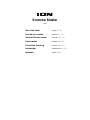 1
1
-
 2
2
-
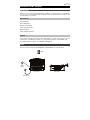 3
3
-
 4
4
-
 5
5
-
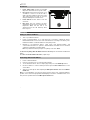 6
6
-
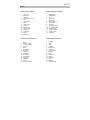 7
7
-
 8
8
-
 9
9
-
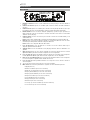 10
10
-
 11
11
-
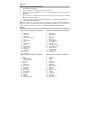 12
12
-
 13
13
-
 14
14
-
 15
15
-
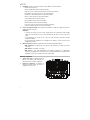 16
16
-
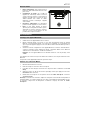 17
17
-
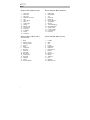 18
18
-
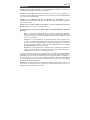 19
19
-
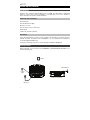 20
20
-
 21
21
-
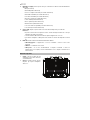 22
22
-
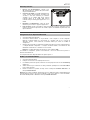 23
23
-
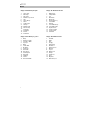 24
24
-
 25
25
-
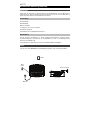 26
26
-
 27
27
-
 28
28
-
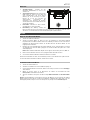 29
29
-
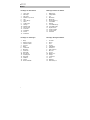 30
30
-
 31
31
-
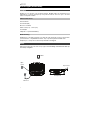 32
32
-
 33
33
-
 34
34
-
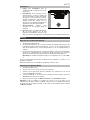 35
35
-
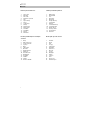 36
36
-
 37
37
-
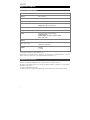 38
38
-
 39
39
-
 40
40
iON iPK5B Schnellstartanleitung
- Kategorie
- Mikrofone
- Typ
- Schnellstartanleitung
- Dieses Handbuch eignet sich auch für
in anderen Sprachen
- français: iON iPK5B Guide de démarrage rapide
- español: iON iPK5B Guía de inicio rápido
- italiano: iON iPK5B Guida Rapida
- Nederlands: iON iPK5B Snelstartgids
Verwandte Artikel
-
iON Karaoke Star Schnellstartanleitung
-
iON Karaoke Star Schnellstartanleitung
-
iON Karaoke Star Plus Schnellstartanleitung
-
iON Bluetooth Wireless Rock Speaker Bedienungsanleitung
-
iON Bluetooth Wireless Rock Speaker Bedienungsanleitung
-
iON BLOCK ROCKER FLASH Schnellstartanleitung
-
iON Tailgater iPA77 Schnellstartanleitung
-
iON DISCOVER KEYBOARD USB Schnellstartanleitung
-
iON KARAOKE PRO Bedienungsanleitung